错误代码803d000a通常指向windows系统更新过程中出现的问题。解决方法并非单一,需要根据具体情况进行排查。
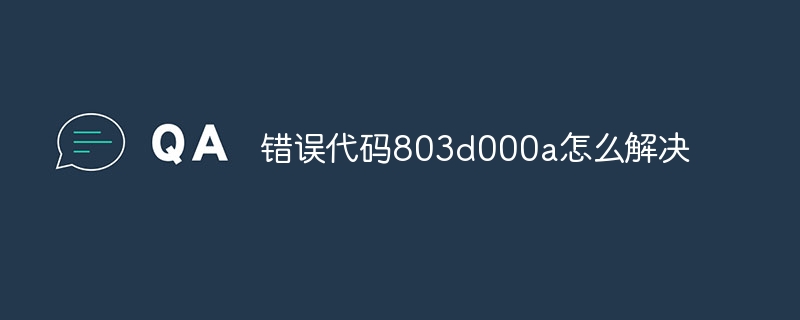
我曾经遇到过类似情况,当时尝试安装一个重要的安全补丁,结果卡在了803d000a错误码上。电脑死机,重启也无济于事,当时真是焦头烂额。经过一番摸索,我最终解决了问题。以下是一些我总结的实用步骤,希望能帮助你:
1. 检查网络连接: 这看似简单,却是最容易被忽视的一点。803d000a错误经常与网络连接中断或不稳定有关。更新程序需要下载大量文件,如果网络不稳定,下载过程很容易被打断,从而导致错误。 我记得当时就是因为家里路由器突然断线了,导致下载中断,才出现这个错误码。所以,请确保你的网络连接稳定,尝试重启路由器或直接用网线连接电脑。
2. 运行Windows Update疑难解答程序: Windows系统自带一个疑难解答程序,可以自动检测并修复一些常见的系统问题,包括更新错误。你可以通过搜索“疑难解答”找到它,选择“Windows Update”,然后按照提示操作。这个工具能帮你检查一些常见的系统文件错误,有时候能直接解决问题。我个人认为这是个很有效的快速检查手段,可以省去很多麻烦。
3. 检查磁盘空间: Windows Update需要一定的磁盘空间来下载和安装更新文件。如果你的磁盘空间不足,也可能导致803d000a错误。清理一些不必要的文件,或者删除一些大型文件,释放一些磁盘空间再尝试更新。记得检查系统盘(通常是C盘)的可用空间,而不是其他分区。我之前就因为C盘空间不足,导致更新失败,清理空间后就顺利完成了。
4. 手动下载更新包: 有时候,直接通过Windows Update进行更新可能会失败。你可以尝试从微软官方网站手动下载相应的更新包,然后手动安装。这需要你找到正确的更新包,这部分需要一定的技术功底,如果操作不当可能会造成其他问题,所以建议在熟练掌握电脑操作的情况下再尝试。
5. 系统文件检查 (SFC): 如果以上方法都无效,可以尝试运行系统文件检查器 (SFC)。这是一个命令行工具,可以扫描并修复受损的系统文件。打开命令提示符(管理员权限),输入sfc /scannow,然后按回车键。这个过程可能需要一些时间,请耐心等待。这个步骤我之前也用过,它能修复一些隐藏的系统错误,从而解决更新问题。
6. 更进一步的措施 (谨慎操作): 如果问题仍然存在,你可能需要考虑更高级的解决方案,例如重置系统或重装系统。但这些操作会清除你的数据,所以请务必备份重要文件。这应作为最后手段,在尝试所有其他方法无效的情况下才考虑。
记住,在进行任何操作之前,最好备份你的重要数据,以防万一。 处理这类问题需要耐心和细致,一步一步排查,最终一定能解决。 希望以上经验能帮到你。
路由网(www.lu-you.com)您可以查阅其它相关文章!









 陕公网安备41159202000202号
陕公网安备41159202000202号